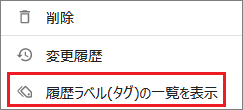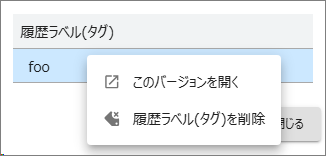ファイルバージョンを管理する
バージョン管理フォルダの概要
ファイルのバージョン管理ができるフォルダは「バージョン管理フォルダ」として定義(生成)されています。
定義されていないフォルダではバージョン管理はできません。
バージョン管理フォルダにあるファイルは全てがバージョン管理の対象になります。
バージョン管理フォルダではフォルダを自由に作成できます。
各ファイルの最新履歴(最新バージョン)へはフォルダを辿ってアクセスすることができます。
最新履歴のファイルから過去履歴(過去バージョンのファイル)へアクセスできます。
各ファイルの最新履歴(または過去履歴も含めて)を検索することもできます。
(過去履歴の検索にはサーバー側で設定が必要です)バージョン管理フォルダで表示されるパスはFileBlogが仮想的に生成しています。
(ファイルサーバーにあるファイルおよびフォルダの実体を示すパスではありません)
バージョン管理の操作
ファイルの登録
バージョン管理フォルダにファイルを移動、コピー、アップロードすると、ファイルが登録されます。
フォルダの新規作成や移動、コピー、アップロードもできます。
空のフォルダをアップロードすることはできません。
ファイルの更新(変更履歴の生成)
ファイルをアップロード(または上書き更新)すると同一のファイル名を持つ既存ファイルがバージョン管理されます。
既存ファイルが過去履歴として保存管理され、アップロードしたファイルが最新版として保存されます。
アップロード先とは別のフォルダにある同一のファイル名を持つ既存ファイルには影響はありません。
[上書き更新]操作で異なるファイル名のファイルをアップロードしても、更新先のファイル名が維持されます。
(アップロードしたファイルも元のファイル名に書き換わり保存されます)
変更履歴の閲覧
ファイル/フォルダを右クリックして操作メニューの[変更履歴]を選択すると、過去バージョンの履歴(一覧)が表示されます。
フォルダの変更履歴には、フォルダ直下にあるファイル/フォルダの履歴が表示されます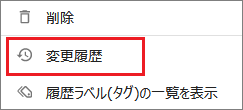
上段がバージョン管理の履歴で、履歴からファイルを選択すると該当バージョンのファイルが下段に表示されます。

項 目
説 明
日時
アクションが実行された日時です。
アクション
ファイルに対して実行された操作です。
付加したラベルが表示されます。作者
アクションを実行したユーザーです。
メッセージ
アクションに基づくプログラム動作です。
ノート
付加したテキスト情報(メモ等)が表示されます。
パス
アクションが実行されたファイル/フォルダのパス一覧です。
拡張子
パスの拡張子です。
状態
ファイルの状態のです。(アクションと同義)
変更履歴の操作
変更履歴の上段または下段で右クリックするとファイル操作を実行できます。
フォルダ変更履歴
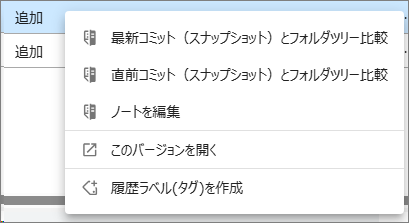
ファイル変更履歴
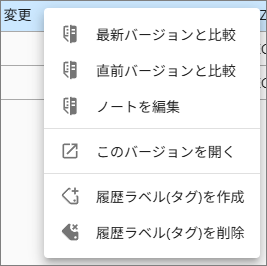
履歴ファイル
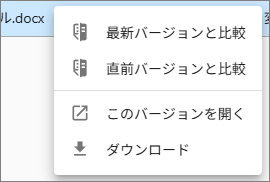
操 作 |
説 明 |
|---|---|
最新コミット(スナップショット)と フォルダツリー比較 |
選択されたフォルダ配下の最新のファイル一覧を表示します。 |
直前コミット(スナップショット)と フォルダツリー比較 |
選択した履歴で変更されたファイル一覧を表示します。 |
最新バージョンと比較 |
最新バージョンのファイルとプレビューやテキスト情報を比較します。 |
直前バージョンと比較 |
1つ前のバージョンのファイルとプレビューやテキスト情報を比較します。 |
ノートを編集 |
メモ等のテキスト情報を付加できます。 |
このバージョンを開く |
選択した履歴時点のファイルを開きます。フォルダの変更ファイル一覧をフォルダツリー形式で表示します。 |
履歴ラベル(タグ)を作成 |
履歴にラベルを付加できます。複数の履歴に同一のラベルを付加することはできません。 |
履歴ラベル(タグ)を削除 |
履歴に付加されたラベルを削除します。 |
ダウンロード |
選択バージョンのファイルをダウンロードできます。 |
履歴ラベル
変更履歴(バージョン)にラベルを付加することができます。通常のタグとは異なる属性情報です。
複数の変更履歴に同一のラベルを付加することはできません。
履歴ラベルの一覧からラベルの付加されたファイルを含む、その履歴時点のファイル一覧をフォルダツリー形式で表示できます。
注 意
バージョン管理フォルダにあるファイル/フォルダには、通常のタグ情報を登録することはできません。
ファイルの履歴(バージョン)が増えるとディスク容量の消費も増えるため、サイズの大きなファイルの保存にはご注意ください。
過去履歴も検索対象にすると検索対象の文書数も増えます。
履歴(バージョン)の削除はできません。